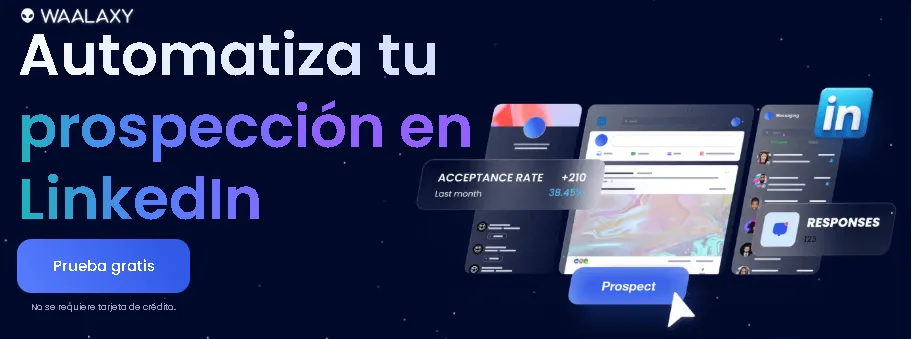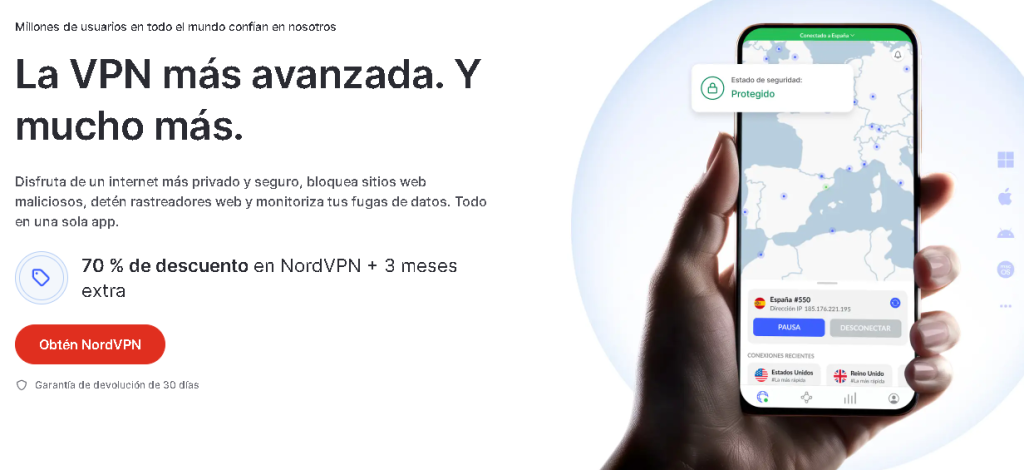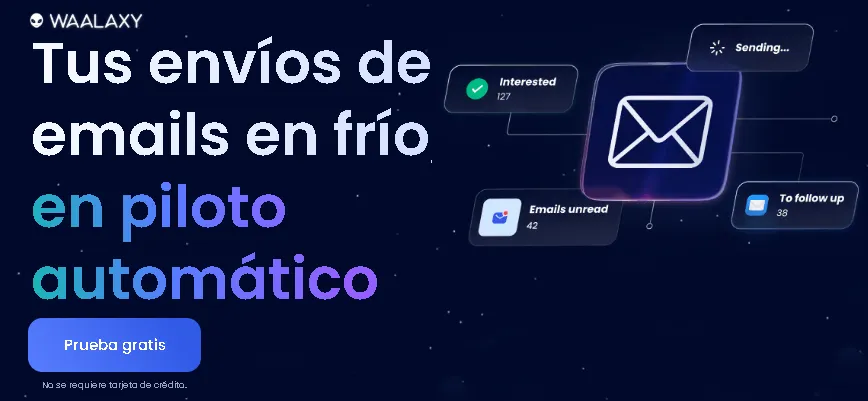Seamos sinceros, todos tenemos esos archivos en nuestros ordenadores que preferiríamos que no cayeran en manos equivocadas. Ya sean registros financieros personales, documentos de trabajo confidenciales, o esa novela a medio terminar de la que estás secretamente orgulloso, la sola idea de que alguien más pueda acceder a ellos es suficiente para provocarte un escalofrío. Recuerdo vívidamente cuando un amigo perdió su portátil; el pánico no era solo por el hardware, sino por años de fotos personales y documentos almacenados allí. Aquella experiencia fue un crudo recordatorio de la vital importancia de la seguridad digital.
Aquí es donde entra en juego el cifrado de archivos, actuando como una cerradura y llave digitales para tu información más privada. Si alguna vez te has preguntado cómo proteger tus archivos más valiosos, ¡has llegado al lugar indicado! Esta guía te ofrecerá todo lo que necesitas saber, desde los fundamentos del cifrado hasta instrucciones detalladas para usar herramientas populares y sencillas.
¿Por Qué Encriptar?
Mucho Más que una Simple Contraseña
Quizás pienses: “Tengo una contraseña en mi computadora, ¿no es suficiente?” Si bien una contraseña de inicio de sesión es una excelente primera línea de defensa, no protege tus archivos si alguien retira tu disco duro y lo accede en otra máquina. El cifrado, por otro lado, convierte tus datos en un formato ilegible. Sin la contraseña o clave correcta, tus archivos serán solo un revoltijo de caracteres sin sentido.
Aquí te detallo por qué deberías considerar seriamente el cifrado:
Robo o Pérdida: Si te roban tu portátil o disco duro externo, el cifrado asegura que tus datos permanezcan privados.
Defensa contra Hackers: En el desafortunado caso de un ataque de malware o acceso no autorizado, los archivos cifrados son muchísimo más difíciles de comprometer.
Privacidad Total: Ya sean compañeros de piso curiosos o simplemente tu deseo de espacio personal en un ordenador compartido, el cifrado mantiene tus archivos solo para tus ojos.
Transporte Seguro de Datos: Cuando necesites enviar archivos sensibles por internet o en una memoria USB, cifrarlos primero añade una capa de seguridad vital
Contacta con 500M de perfiles actualizados en Linkedln y por correo electrónico. Consigue cientos de respuestas positivas. Desde lOmin al día y 0€ al mes. Sin ninguna habilidad técnica.
El ABC del Cifrado: ¿Cómo Funciona?
Sin entrar en demasiados tecnicismos, el cifrado es el proceso de transformar tus datos en un código secreto para evitar el acceso no autorizado. Te encontrarás principalmente con dos tipos:
Cifrado Simétrico: Este método utiliza una única clave tanto para cifrar como para descifrar los datos. Piénsalo como una llave física que cierra y abre una puerta. Es rápido y eficiente, ideal para encriptar grandes volúmenes de información.
Cifrado Asimétrico: Un poco más complejo, este sistema emplea un par de claves: una clave pública para cifrar y una clave privada para descifrar. La clave pública se puede compartir con cualquiera, pero solo el poseedor de la clave privada puede descifrar la información. Este método se usa a menudo para comunicaciones seguras.
Para el cifrado de archivos personales, la mayoría de las herramientas utilizan potentes algoritmos de cifrado simétrico como AES (Advanced Encryption Standard), que es el estándar de oro empleado por gobiernos y expertos en seguridad a nivel mundial.
Instant Gaming es una plataforma increíble para comprar tus juegos de PC, PlayStation, Xbox y Switch más baratos. ¡Con entrega inmediata 24/7, juega al instante al precio más bajo!
¡DA CLIC EN EL BOTÓN ABAJO!
Tu Kit de Herramientas de Cifrado: Opciones Integradas y de Terceros
La buena noticia es que no necesitas ser un experto en ciberseguridad para empezar a cifrar tus archivos. Tanto Windows como macOS ofrecen herramientas potentes integradas, y también hay excelentes opciones gratuitas de terceros disponibles.
Para los Guerreros de Windows:
BitLocker: El Guardaespaldas Integrado de tu PC
Disponible en las ediciones Windows Pro, Enterprise y Education, BitLocker es una característica de cifrado de disco completo que encripta tu unidad entera. Una vez activado, cada archivo que guardes se cifra automáticamente.
Cómo activar BitLocker:
Abre el Panel de Control y ve a
Sistema y Seguridad > Cifrado de unidad BitLocker.
Haz clic en “Activar BitLocker” para la unidad que deseas cifrar.
Elige cómo deseas desbloquear tu unidad al inicio (una contraseña o una unidad flash USB).
Selecciona cómo hacer una copia de seguridad de tu clave de recuperación. ¡Esto es crucial! Si olvidas tu contraseña, la clave de recuperación es tu única forma de acceder a tus datos. Puedes guardarla en tu cuenta de Microsoft, en un archivo, o imprimirla.
Elige cifrar la unidad completa.
Selecciona el modo de cifrado (elige “Modo de cifrado nuevo” para PCs más recientes).
Haz clic en “Iniciar cifrado”. El proceso puede tardar un tiempo, pero puedes seguir usando tu ordenador mientras trabaja en segundo plano.
7-Zip: El Archivador Versátil con un Arma Secreta
Si no tienes una versión de Windows con BitLocker, o simplemente quieres cifrar archivos o carpetas específicas, 7-Zip es una herramienta fantástica, gratuita y de código abierto. Es principalmente un archivador de archivos, pero también ofrece un fuerte cifrado AES-256.
Descarga e instala 7-Zip desde su sitio web oficial.
Haz clic derecho en el archivo o carpeta que deseas cifrar.
Desde el menú contextual, ve a
7-Zip > Añadir al archivo….
En la ventana “Añadir al archivo”, bajo la sección “Cifrado”, introduce y vuelve a introducir una contraseña segura.
Asegúrate de que el “Método de cifrado” esté establecido en AES-256.
Haz clic en “Aceptar”. Se creará un nuevo archivo .7z cifrado. Para acceder a los archivos dentro, deberás introducir la contraseña.
Automatiza tu estrategia de cold emailing. Combínalo con tu estrategia de contactos en Linkedin. ¡Resultados increíbles, mínimo esfuerzo!
Para los "Mavericks" de macOS:
FileVault: La Solución de Seguridad Integrada de Apple
Similar a BitLocker, FileVault es la función de cifrado de disco completo integrada en macOS. Utiliza cifrado XTS-AES-128 con una clave de 256 bits para mantener seguro todo tu disco de arranque.
Cómo activar FileVault:
Abre
Ajustes del Sistema (o Preferencias del Sistema en versiones anteriores de macOS).
Ve a
Privacidad y seguridad > FileVault.
Haz clic en “Activar…”.
Se te pedirá que elijas una opción de recuperación: tu cuenta de iCloud o una clave de recuperación. Al igual que con BitLocker, no pierdas esta información de recuperación.
Haz clic en “Continuar”. Tu Mac comenzará a cifrar tu unidad en segundo plano.
Utilidad de Discos: Creando una Bóveda Digital Segura
Si deseas cifrar una carpeta específica o una colección de archivos, puedes usar la Utilidad de Discos para crear una imagen de disco cifrada.
Cómo crear una imagen de disco cifrada:
Abre la Utilidad de Discos (la encontrarás en la carpeta Utilidades dentro de tus Aplicaciones).
Ve a
Archivo > Nueva imagen > Imagen vacía….
Dale un nombre a tu imagen de disco y elige una ubicación para guardarla.
Establece el tamaño para tu contenedor cifrado.
En “Cifrado”, selecciona “Cifrado AES de 128 bits” (recomendado) o “Cifrado AES de 256 bits” (más seguro, pero ligeramente más lento).
Se te pedirá que crees y verifiques una contraseña.
Haz clic en “Guardar”. Se creará un nuevo archivo de imagen de disco.
Cuando hagas doble clic en él e introduzcas tu contraseña, se montará en tu escritorio como una unidad normal. Luego podrás arrastrar y soltar tus archivos sensibles en ella.
Cuando termines, simplemente expulsa la imagen de disco para bloquearla.
La Elección del "Power User": VeraCrypt
Para aquellos que buscan características más avanzadas y compatibilidad multiplataforma, VeraCrypt es una potente herramienta de cifrado gratuita y de código abierto. Es el sucesor del alguna vez popular TrueCrypt y está disponible para Windows, macOS y Linux. VeraCrypt puede crear “contenedores” cifrados (similares a las imágenes de disco de macOS) o cifrar particiones o dispositivos de almacenamiento completos. La interfaz puede ser un poco más intimidante para los principiantes, pero su documentación es exhaustiva y hay muchos tutoriales disponibles en línea.
Consejos Extra para una Defensa Digital Impecable
Usa Contraseñas Fuertes y Únicas: Tu cifrado es tan fuerte como tu contraseña. Utiliza una combinación de letras mayúsculas y minúsculas, números y símbolos. Un gestor de contraseñas puede ser de gran ayuda aquí.
Haz Copias de Seguridad de tus Claves de Recuperación: No puedo enfatizar esto lo suficiente. Si pierdes tu contraseña y tu clave de recuperación, tus datos se perderán para siempre. Guarda tu clave de recuperación en un lugar seguro, separado de tu ordenador.
Cifra tus Copias de Seguridad: Si haces copias de seguridad de tu ordenador en una unidad externa, asegúrate de que esas copias de seguridad también estén cifradas. Tanto Windows como macOS ofrecen opciones para cifrar las copias de seguridad de Time Machine y las de Windows.
Elimina de Forma Segura los Archivos Originales: Después de haber movido archivos a un contenedor cifrado, recuerda eliminar de forma segura los originales. Simplemente moverlos a la papelera no es suficiente, ya que a menudo se pueden recuperar. Utiliza una herramienta de eliminación segura de archivos para sobrescribir los datos.
La Cerradura Final: Paz Mental en un Mundo Digital
En una era donde gran parte de nuestras vidas se almacena en nuestros dispositivos, tomarse el tiempo para cifrar tus archivos sensibles es un pequeño esfuerzo que genera enormes dividendos en tranquilidad. Ya sea que optes por la integración perfecta de las herramientas integradas de tu sistema operativo o las sólidas características de un software de terceros, estás dando un paso significativo para salvaguardar tu vida digital. Así que adelante, construye tu fortaleza digital y descansa tranquilo sabiendo que tu información privada es solo para tus ojos.
¿Quieres mejorar tu inglés de manera rápida y divertida? ¡Descubre Audible!
Aprender inglés no tiene por qué ser complicado ni aburrido. Con Audible, puedes transformar tu tiempo libre en oportunidades para mejorar tu nivel de inglés, ¡y todo mientras disfrutas de tus libros y podcasts favoritos!
¿Por qué Audible es tu mejor aliado para aprender inglés?
- Inmersión total: Escuchar contenido en inglés te permite absorber el idioma de forma natural, mejorando tu pronunciación y comprensión auditiva sin esfuerzo.
- Flexibilidad: Aprende donde quieras, ya sea durante un paseo, en el gimnasio o mientras realizas tareas cotidianas.
- Diversidad de contenido: Desde clásicos literarios hasta los libros más vendidos, con Audible tienes acceso a miles de títulos en inglés que te ayudarán a expandir tu vocabulario y entender diferentes acentos.
- Ajustable a tu nivel: Audible te permite elegir libros según tu nivel de inglés. Comienza con historias más sencillas y progresa a medida que mejoras.
Oferta Exclusiva
¡Consigue tu prueba gratuita de 30 días con Audible! Solo tienes que hacer clic en el enlace y acceder a miles de audiolibros en inglés sin pagar ni un centavo. Aprovecha esta oportunidad para empezar a aprender mientras te diviertes.
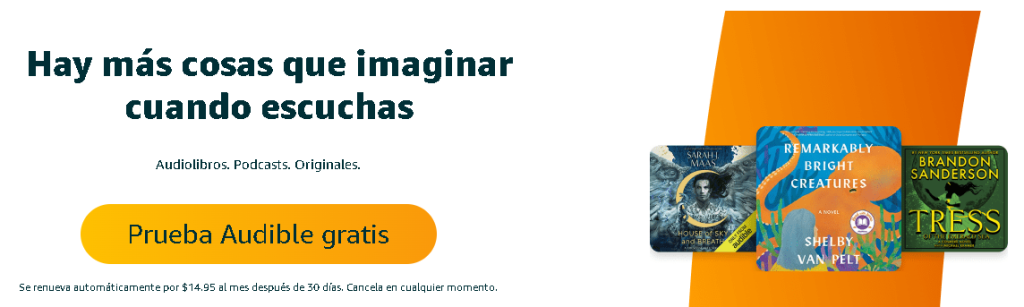
Visita otra información muy útil para ti
Computadora híbrida: Todo lo que necesitas saber
Hack: copiar texto de paginas protegidas
Extensión de Chrome ChatGPT cómo usarla
Hack: copiar texto de paginas protegidas
Como hacer una macro en Word fácil
Cursos de linkedin gratis con certificado
Convertidor de archivos multimedia gratis para pc
Cómo quitar pantalla verde super fácil
La mejor manera de editar video vertical
Cómo recortar y cambiar el tamaño de un video fácilmente
El mejor lector de pdf ligero gratuito para Windows 10
Como comparar cambios en dos documentos de Word
Descarga increibles fondos de pantalla para computadora gratis
Cómo bloquear permanentemente los correos electrónicos en Outlook
Descargo de responsabilidad: este sitio contiene enlaces de afiliados a productos. Es posible que recibamos una comisión por las compras realizadas a través de estos enlaces. No afecta la calidad de la información que recibe.